Драйверы Nvidia поставляются с определенным программным обеспечением, но многие пользователи сообщают, что не могут открыть панель управления Nvidia на своем ПК. Это может быть проблемой, особенно если вы хотите точно настроить параметры видеокарты. Тем не менее, есть способ решить эту проблему.
Многие пользователи используют панель управления Nvidia для настройки параметров графической карты, но некоторые пользователи сообщают, что вообще не могут открыть панель управления Nvidia. Говоря об этой проблеме, вот некоторые похожие проблемы, о которых сообщили пользователи:
- Панель управления Nvidia перестала работать Windows 10 — Если панель управления Nvidia не работает на вашем компьютере, возможно, проблема в вашем антивирусе. Отключите его и проверьте, решает ли это вашу проблему.
- Панель управления Nvidia не работает в Windows 7, 64-разрядная версия. Эта проблема может возникать в более старых версиях Windows, но вы можете решить эту проблему с помощью одного из наших решений.
- Не удается найти панель управления Nvidia. Если вы не можете найти панель управления Nvidia, просто перейдите в ее установочный каталог, создайте ярлык на рабочем столе, и проблема должна быть решена.
- Отсутствует панель управления Nvidia. Многие пользователи сообщили, что на их ПК отсутствует панель управления Nvidia, но это не так. Просто откройте панель управления, и вы сможете получить к ней доступ.
Не удается открыть панель управления Nvidia, как это исправить?
- Проверьте свой антивирус
- Завершить процесс Nvidia Display Container
- Убедитесь, что необходимые службы запущены
- Запустите приложение прямо из установочного каталога
- Отключить опцию быстрой загрузки в Windows 10
- Обновите ваши драйверы и систему
- Переустановите драйвер от NVIDIA GeForce Experience
- Убедитесь, что панель управления Nvidia не скрыта
Решение 1. Проверьте свой антивирус
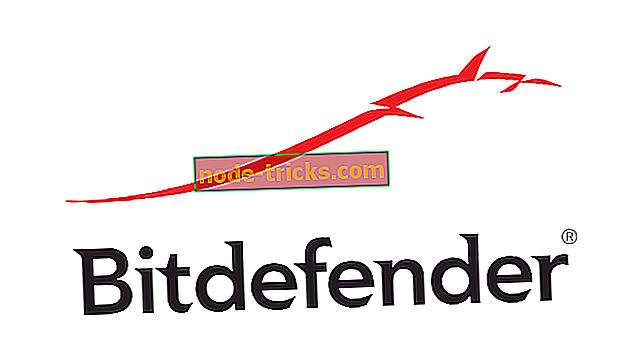
Как исправить ошибку «ПРЕКРАЩЕНА РАБОТЫ ПРОГРАММЫ NVIDIA CONTROL PANEL APPLICATION»
По словам пользователей, общей проблемой приложений может быть ваш антивирус. Иногда вы не можете открыть Панель управления Nvidia, потому что ваш антивирус мешает ей. Чтобы решить эту проблему, рекомендуется проверить настройки антивируса и убедиться, что ваш антивирус не блокирует панель управления Nvidia.
Если это не проблема, попробуйте отключить определенные антивирусные функции и проверьте, помогает ли это. Кроме того, вы также можете попробовать отключить антивирус и проверить, помогает ли это. В худшем случае вы можете даже попытаться удалить антивирус.
Несколько пользователей сообщили, что антивирус AVG вызвал появление этой проблемы, но после ее устранения проблема была решена. Даже если вы не используете AVG, вы можете попробовать удалить антивирус и проверить, решает ли это проблему.
Если удаление антивируса решает проблему, вам следует подумать о переходе на другое антивирусное решение. На рынке есть много отличных антивирусных инструментов, но если вам нужна максимальная защита, которая не будет мешать вашей системе, вам следует рассмотреть возможность использования Bitdefender .
НЕ ОТКРЫВАЕТСЯ | Панель управления NVIDIA [ 2 способа решения ]
— Загрузите Bitdefender Antivirus 2019 по специальной цене со скидкой 35%.
Решение 2 — Завершить процесс Nvidia Display Container
Иногда в вашей системе могут возникать определенные сбои, что может вызвать проблемы с некоторыми процессами. Если вы не можете открыть панель управления Nvidia, возможно, вы сможете решить проблему, просто завершив процесс Nvidia Display Container. Для этого просто выполните следующие действия:
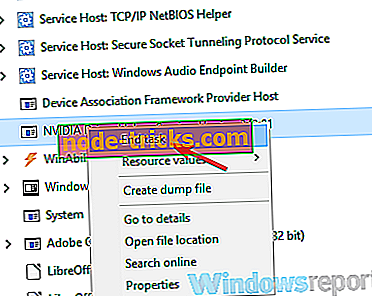
- Откройте диспетчер задач . Вы можете сделать это, нажав Ctrl + Shif + Esc .
- Найдите процесс Nvidia Display Container, щелкните его правой кнопкой мыши и выберите « Завершить задачу» из меню.
После этого процесс перезапустится, и вы сможете открыть панель управления Nvidia. Помните, что это всего лишь обходной путь, поэтому, скорее всего, вам придется повторить его после перезагрузки компьютера.
Решение 3. Убедитесь, что необходимые службы запущены
Для правильной работы вашей системы должны быть запущены определенные службы. То же самое касается панели управления Nvidia, и если вы не можете открыть панель управления Nvidia, возможно, необходимые службы не работают.
По словам пользователей, панель управления Nvidia опирается на две службы, и если они не работают, вы можете столкнуться с этой или другой проблемой. Чтобы включить необходимые услуги, вам нужно просто сделать следующее:
- Нажмите Windows Key + R и введите services.msc . Теперь нажмите Enter или нажмите ОК .
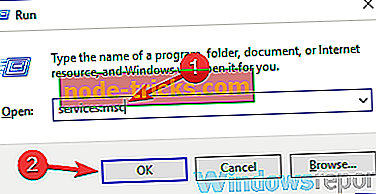
- Когда откроется окно Services, найдите Nvidia Display Container LS и дважды щелкните его, чтобы открыть его свойства.
- Теперь установите тип запуска «Автоматический» и нажмите кнопку « Пуск», чтобы запустить службу. Нажмите Apply и OK, чтобы сохранить изменения.
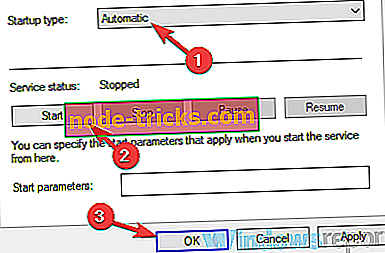
- Теперь найдите Nvidia Network Service Container, установите его тип запуска «Автоматический» и убедитесь, что служба запущена.
После этого проблема с панелью управления Nvidia должна быть полностью решена.
Решение 4 — Запустите приложение прямо из установочного каталога
Если вы больше не можете открыть Панель управления Nvidia на своем ПК, вы можете решить эту проблему, просто запустив приложение прямо из установочного каталога. Это довольно просто сделать, и вы можете сделать это, выполнив следующие действия:
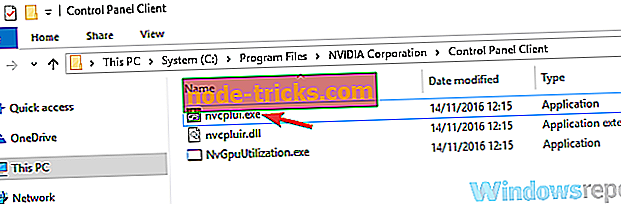
- Перейдите в каталог C: Program FilesNVIDIA Corporation. Панель управления клиента .
- Найдите и запустите nvcplui.exe .
После этого панель управления Nvidia должна запуститься без проблем. Если вы хотите, вы можете создать ярлык этого приложения на рабочем столе и использовать его для быстрого запуска Nvidia Control Panel.
При желании вы также можете принудительно запустить панель управления Nvidia с вашей системой. Для этого вам просто нужно создать ярлык панели управления Nvidia и поместить его в каталог C: ProgramDataMicrosoftWindowsStart MenuProgramsStartUp .
При этом приложение будет автоматически запускаться с вашей системой каждый раз.
Решение 5. Отключите опцию быстрой загрузки в Windows 10
В Windows 10 есть полезная функция, называемая быстрой загрузкой, благодаря которой ваша система будет загружаться быстрее, чем в предыдущих версиях Windows. Эта функция не полностью отключит ваш компьютер, что позволит ему загружаться быстрее.
Однако эта функция может вызвать различные проблемы, такие как эта. Если вы не можете открыть панель управления Nvidia, возможно, вы сможете решить проблему, просто отключив быструю загрузку. Для этого выполните следующие действия:
- Нажмите Windows Key + S и введите настройки питания . Выберите Power https://ru.node-tricks.com/full-fix-can-t-open-nvidia-control-panel-windows-10″ target=»_blank»]ru.node-tricks.com[/mask_link]
Как решить проблему, когда панель управления Nvidia не открывается на ПК с Windows


Панель управления NVIDIA обеспечивает легкий доступ к настройкам видеокарты NVIDIA. Многие пользователи жаловались, что панель управления NVIDIA не открывается в Windows, что мешает им получить доступ к важным настройкам видеокарты.
Если вы столкнулись с подобной проблемой, вы попали в нужное место. Здесь мы описали некоторые решения проблемы «Панель управления NVIDIA не открывается».
Почему не открывается панель управления Nvidia?

Для работы панели управления Nvidia на вашем компьютере должны быть запущены определенные службы. Обычно ваш компьютер запускает эти службы автоматически, когда вы его включаете. Однако возможно, что по какой-то причине эти службы перестают работать, не позволяя вам открыть панель управления Nvidia.
Одна из основных причин, почему Панель управления Nvidia не открывается это потому, что вы используете неисправные или устаревшие драйверы видеокарты на вашем компьютере. Панель будет работать только в том случае, если на вашем компьютере установлена видеокарта Nvidia с правильными и рабочими драйверами.
Как исправить ситуацию, когда панель управления Nvidia не открывается?
Обновление за июль 2023 года:
- Шаг 1: Скачать PC Repair https://windowsbulletin.com/ru/%D0%BA%D0%B0%D0%BA-%D1%80%D0%B5%D1%88%D0%B8%D1%82%D1%8C,-%D1%87%D1%82%D0%BE-%D0%BF%D0%B0%D0%BD%D0%B5%D0%BB%D1%8C-%D1%83%D0%BF%D1%80%D0%B0%D0%B2%D0%BB%D0%B5%D0%BD%D0%B8%D1%8F-nvidia-%D0%BD%D0%B5-%D0%BE%D1%82%D0%BA%D1%80%D1%8B%D0%B2%D0%B0%D0%B5%D1%82%D1%81%D1%8F-%D0%BD%D0%B0-%D0%9F%D0%9A-%D1%81-Windows/» target=»_blank»]windowsbulletin.com[/mask_link]
Полное исправление: Не удается открыть панель управления Nvidia в Windows 10, 8.1, 7


Драйверы Nvidia поставляются с определенным программным обеспечением, но многие пользователи сообщают, что не могут открыть панель управления Nvidia на своем ПК. Это может быть проблемой, особенно если вы хотите точно настроить параметры видеокарты. Тем не менее, есть способ решить эту проблему.
Многие пользователи используют панель управления Nvidia для настройки параметров графической карты, но некоторые пользователи сообщают, что вообще не могут открыть панель управления Nvidia. Говоря об этой проблеме, вот некоторые похожие проблемы, о которых сообщили пользователи:
- Панель управления Nvidia перестала работать Windows 10 — Если панель управления Nvidia не работает на вашем компьютере, возможно, проблема в вашем антивирусе. Отключите его и проверьте, решает ли это вашу проблему.
- Панель управления Nvidia не работает в Windows 7 64 бит — эта проблема может появиться в более старых версиях Windows, но вы должны быть в состоянии решить эту проблему с помощью одного из наших решений.
- Не удается найти панель управления Nvidia. Если вы не можете найти панель управления Nvidia, просто перейдите в ее установочную директорию, создайте ярлык на рабочем столе, и проблема должна быть решена.
- Отсутствует панель управления Nvidia. Многие пользователи сообщили, что на их ПК отсутствует панель управления Nvidia, но это не так. Просто откройте панель управления, и вы сможете получить к ней доступ.
Не удается открыть панель управления Nvidia, как это исправить?
- Проверьте свой антивирус
- Завершить процесс Nvidia Display Container
- Убедитесь, что необходимые службы запущены
- Запустите приложение прямо из установочного каталога
- Отключить опцию быстрой загрузки в Windows 10
- Обновите ваши драйверы и систему
- Переустановите драйвер от NVIDIA GeForce Experience
- Убедитесь, что панель управления Nvidia не скрыта
Решение 1. Проверьте свой антивирус

По словам пользователей, общей проблемой приложений может быть ваш антивирус. Иногда вы не можете открыть Панель управления Nvidia, потому что ваш антивирус мешает ей. Чтобы устранить проблему, рекомендуется проверить настройки антивируса и убедиться, что ваш антивирус не блокирует панель управления Nvidia.
Если это не проблема, попробуйте отключить определенные антивирусные функции и проверьте, помогает ли это. Кроме того, вы также можете попробовать отключить антивирус и проверить, помогает ли это. В худшем случае вы можете даже попытаться удалить антивирус.
Несколько пользователей сообщили, что антивирус AVG вызвал появление этой проблемы, но после ее устранения проблема была решена. Даже если вы не используете AVG, вы можете попробовать удалить антивирус и проверить, решает ли это проблему.
Если удаление антивируса решает проблему, вам следует подумать о переходе на другое антивирусное решение. На рынке есть много отличных антивирусных инструментов, но если вам нужна максимальная защита, которая не будет мешать вашей системе, вам следует рассмотреть возможность использования Bitdefender .
Решение 2 — Завершить процесс Nvidia Display Container
Иногда в вашей системе могут возникать определенные сбои, которые могут вызывать проблемы с некоторыми процессами. Если вы не можете открыть панель управления Nvidia, возможно, вы сможете решить эту проблему, просто завершив процесс Nvidia Display Container. Для этого просто выполните следующие действия:

- Откройте диспетчер задач . Вы можете сделать это, нажав Ctrl + Shif + Esc .
- Найдите процесс Nvidia Display Container , щелкните его правой кнопкой мыши и выберите « End Task» в меню.
После этого процесс перезапустится, и вы сможете открыть панель управления Nvidia. Помните, что это всего лишь обходной путь, поэтому вполне вероятно, что вам придется повторить его после перезагрузки компьютера.
Решение 3. Убедитесь, что необходимые службы запущены
Для правильной работы вашей системы должны быть запущены определенные службы. То же самое касается панели управления Nvidia, и если вы не можете открыть панель управления Nvidia, возможно, необходимые службы не работают.
По словам пользователей, панель управления Nvidia использует две службы, и если они не работают, вы можете столкнуться с этой или другой проблемой. Чтобы включить необходимые услуги, вам нужно просто сделать следующее:
- Нажмите Windows Key + R и введите services.msc . Теперь нажмите Enter или нажмите ОК .

- Когда откроется окно служб , найдите Nvidia Display Container LS и дважды щелкните его, чтобы открыть его свойства.
- Теперь установите тип запуска «Автоматический» и нажмите кнопку « Пуск» , чтобы запустить службу. Нажмите Apply и OK, чтобы сохранить изменения.

- Теперь найдите Nvidia Network Service Container , установите его тип запуска «Автоматический» и убедитесь, что служба запущена.
После этого проблема с панелью управления Nvidia должна быть полностью решена.
Решение 4 — Запустите приложение прямо из установочного каталога
Если вы больше не можете открыть Панель управления Nvidia на своем ПК, вы можете решить эту проблему, просто запустив приложение прямо из установочного каталога. Это довольно просто сделать, и вы можете сделать это, выполнив следующие действия:

- Перейдите в каталог C: Program FilesNVIDIA Corporation. Панель управления клиента .
- Найдите и запустите nvcplui.exe .
После этого панель управления Nvidia должна запуститься без проблем. Если вы хотите, вы можете создать ярлык этого приложения на рабочем столе и использовать его для быстрого запуска Nvidia Control Panel.
При желании вы также можете принудительно запустить панель управления Nvidia с вашей системой. Для этого вам просто нужно создать ярлык панели управления Nvidia и поместить его в каталог C: ProgramDataMicrosoftWindowsStart MenuProgramsStartUp .
Таким образом, приложение будет автоматически запускаться с вашей системой каждый раз.
Решение 5. Отключите опцию быстрой загрузки в Windows 10
В Windows 10 есть полезная функция под названием «Быстрая загрузка», благодаря которой ваша система будет загружаться быстрее, чем в предыдущих версиях Windows. Эта функция не полностью отключит ваш компьютер, что позволит ему загружаться быстрее.
Однако эта функция может вызвать различные проблемы, такие как эта. Если вы не можете открыть панель управления Nvidia, возможно, вы сможете решить эту проблему, просто отключив быструю загрузку. Для этого выполните следующие действия:
- Нажмите Windows Key + S и введите настройки питания . Выберите Power https://gadgetshelp.com/windows/polnoe-ispravlenie-ne-udaetsia-otkryt-panel-upravleniia-nvidia-v-windows-10-8-1-7/» target=»_blank»]gadgetshelp.com[/mask_link]
- Шаг 1: Скачать PC Repair https://windowsbulletin.com/ru/%D0%BA%D0%B0%D0%BA-%D1%80%D0%B5%D1%88%D0%B8%D1%82%D1%8C,-%D1%87%D1%82%D0%BE-%D0%BF%D0%B0%D0%BD%D0%B5%D0%BB%D1%8C-%D1%83%D0%BF%D1%80%D0%B0%D0%B2%D0%BB%D0%B5%D0%BD%D0%B8%D1%8F-nvidia-%D0%BD%D0%B5-%D0%BE%D1%82%D0%BA%D1%80%D1%8B%D0%B2%D0%B0%D0%B5%D1%82%D1%81%D1%8F-%D0%BD%D0%B0-%D0%9F%D0%9A-%D1%81-Windows/» target=»_blank»]windowsbulletin.com[/mask_link]